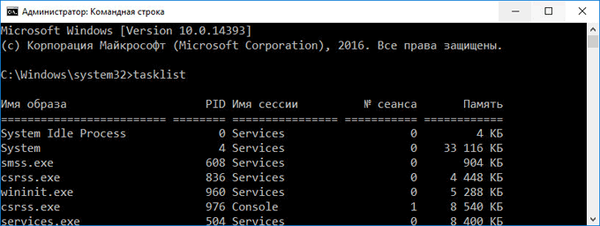Excel wymaga pracy z dużymi ilościami informacji liczbowych. Podczas przeglądania dużych tabel pojawia się pytanie, jak zatrzymać wiersz w programie Excel podczas przewijania? Rzeczywiście, takie dane zawsze oznaczają obecność nagłówków i sum. Są to informacje, które wygodnie jest widzieć przed sobą na ekranie przez cały czas, nawet podczas przewijania. O tym będziemy rozmawiać w tym artykule..
Jak przypiąć ciąg
Jeśli chcesz przymocować nagłówek w programie Excel, możesz użyć specjalnego polecenia na pasku narzędzi. Aby go wykonać, ustaw wskaźnik na dowolną komórkę w tabeli.
Przejdź do zakładki „Widok” i kliknij przycisk „Zablokuj obszary”.
Pojawi się menu, w którym możesz skonfigurować niezbędne opcje..
Wybierz drugi element - „Zablokuj górny wiersz”. Spróbuj przewinąć tabelę, a zobaczysz, że pierwsza linia się nie przesuwa - jest naprawiona.
Tylko w naszym przykładzie nie są to dane, które warto przewijać podczas przewijania. Potrzebujemy czapki. W takim przypadku musimy naprawić obszar.
Jak przypiąć region w programie Excel
Oczywiście podczas przewijania nie można zablokować zakresu od środka arkusza kalkulacyjnego Excel. Dlatego, jeśli chodzi o region, obejmuje wszystkie wiersze od pierwszego do zadokowanego na górze i kolumny od pierwszego do zadokowanego po lewej stronie.
Zrzut ekranu pokazuje przykładowy obszar. Fragmenty ustalone podczas przewijania są podświetlone na pomarańczowo.
Aby uzyskać taką poprawkę podczas przewijania, musisz poprawnie ustawić wskaźnik, najpierw wybierając wszystkie niezbędne wiersze z nagłówka, a następnie przytrzymując klawisz Ctrl, wybierz niezbędne kolumny.
Zatrzymaj wiele wierszy Excela
Umieść PIERWSZĄ komórkę w rzędzie obok zadokowanej.
Następnie wybierz polecenie Zablokuj region w panelu Widok.
Zwróć uwagę na cienki pasek oznaczający granicę ustalonego obszaru.
Zamroź wiele kolumn Excela
Umieść komórkę PIERWSZA w kolumnie obok PIERWSZEGO WIERSZA.
Jeśli, tak jak w naszym przykładzie, masz połączenie na wszystkich kolumnach, to również spadnie do obszaru ustalonego podczas przewijania. Aby tego uniknąć, usuń złączenie i umieść je na luźnych kolumnach. Jak pracować ze scalonymi komórkami przeczytaj tutaj.
Uruchom ponownie to samo polecenie.
Kolumny zostaną ustalone podczas przewijania.
Aby zablokować jedną pierwszą kolumnę w programie Excel, postępuj jak w pierwszym wierszu, wybierając odpowiedni element.
Zatrzymaj obszary w programie Excel
Ustaw PIERWSZĄ komórkę PO zadokowanej kolumnie i zadokowanym rzędzie.
Na zrzucie ekranu obszar jest wypełniony kolorem, a pierwsza komórka na zewnątrz ma adres B3.
Następnie ponownie uruchom polecenie Zablokuj region. Wszystko będzie gotowe.
Zatrzymaj komórki w programie Excel podczas przewijania osobno.
Jak przypiąć komórkę do formuły w programie Excel
Kolejną ważną cechą programu, o której musisz wiedzieć, jest ustalanie adresu komórki w formule. Tworząc formułę, podajesz ich adresy, z których danych biorą udział w obliczeniach.
Podczas kopiowania tych formuł adres jest przesuwany w odpowiednim kierunku. Na przykład ze zrzutu ekranu skopiowanie formuły spowoduje obliczenia C4 / B4 dla następnej komórki.
Takie odwołanie do komórki (C4 lub B4) nazywa się RELATIVE. W naszym przykładzie w ostatniej kolumnie wartość jest obliczana jako stosunek rzeczywistej objętości w ciągu dnia do sumy za rok.
Kiedy próbujemy „rozciągnąć” formułę do końca, otrzymujemy następujący wynik.
Wynika to z faktu, że drugi adres również jest przesunięty.
Ale jeśli przejdziemy do komórki z adresem B39, naturalnie przekonamy się, że jest pusta. W końcu kwota jest rozpatrywana tylko raz.
W takim przypadku musisz utworzyć odwołanie ABSOLUTNE do komórki C38 w pierwszej formule. Naprawi to podczas kopiowania przez rozciąganie.
Podczas wprowadzania formuły, po kliknięciu drugiej komórki w formule, natychmiast naciśnij klawisz F4. Adres będzie otoczony dolarami.
Następnie naciśnij klawisz Enter i skopiuj.
Wszystkie obliczenia zostaną wykonane..
Kilkukrotne naciśnięcie F4 podczas wprowadzania formuły daje różne wyniki:
- Pierwszy to pełna poprawka adresu: $ C 38 USD
- Drugi to ustalenie numeru linii: 38 C $. Podczas kopiowania kolumna ulegnie zmianie, a druga część adresu pozostanie na pozycjach 38 - D38, E38 itp..
- Trzecie naciśnięcie - ustalenie nazwy kolumny: $ C38. Podczas kopiowania kolumna pozostanie niezmieniona i zmieni się tylko liczba: C39, C40 itp..
- Czwarte naciśnięcie - zwolnienie blokady.
W ten sposób możesz zarządzać swoimi formułami. Podsumowując, pamiętaj, że podczas przewijania możesz przypiąć kolumnę, wiersz lub region z pierwszej kolumny i pierwszego wiersza do bieżących. Komórki nie można zablokować podczas przewijania. Ale możesz naprawić adres komórki, aby uniknąć stronniczości podczas kopiowania. Powodzenia w programie Excel.!
Miłego dnia!